Скачать истории Instagram онлайн
Скачивайте бесплатно видео историй и выделенных моментов Instagram в HD качестве
Инструмент для мгновенной и бесплатной загрузки Историй Instagram
Хотите сохранить Истории и Выделенные моменты из Instagram? Узнайте, как легко и быстро скачивать истории из Instagram, используя загрузочный инструмент SaveVid.
SaveVid - ведущий инструмент для загрузки историй Instagram, предлагает удобное и быстрое решение для сохранения фото и видео из историй Instagram. Всего за несколько кликов вы сможете сохранить ваши любимые истории и значимые моменты в наилучшем качестве на ваше устройство.
Этот инструмент от SaveVid не требует входа в систему или установки дополнительных приложений. Просто скопируйте ссылку на историю Instagram и вставьте её в поисковое поле на сайте SaveVid.CC, и вы сможете скачать фотографии или видео из Историй или Выделенных моментов абсолютно бесплатно.
Будучи веб-решением, SaveVid поддерживает все типы устройств, от настольных компьютеров и ноутбуков до мобильных телефонов, таких как iPhone или Android, что позволяет вам загружать истории из Instagram в любое время и в любом месте.
Как я могу просмотреть истечение срока историй в Инстаграме?
Истории в Instagram — это подборка изображений и коротких видео, помогающих пользователям делиться своими моментами. Однако эти истории исчезают через 24 часа. Чтобы сохранить эти воспоминания, используйте SaveVid для загрузки и сохранения ваших любимых историй на устройстве, чтобы вы могли пересматривать их в любое удобное время.
Просто посетите SaveVid.CC, и следуйте пошаговым инструкциям, чтобы скачать истории Instagram. Этот процесс не только простой и быстрый, но и SaveVid совместим со всеми устройствами от ПК до смартфонов.
Как сохранить истории Instagram на iPhone или iPad онлайн?
- Шаг 1: Сначала откройте приложение Instagram на вашем устройстве (ПК, Android, iPhone и т.д.).
- Шаг 2: Перейдите к истории, которую хотите загрузить, нажмите значок (...) над сообщением, а затем выберите Копировать ссылку.
- Шаг 3: Посетите SaveVid.CC, вставьте скопированную ссылку в поле поиска (в верхней части страницы) и нажмите кнопку Скачать.
- Шаг 4: Вы увидите фотографии и видео из вашей истории. Нажмите кнопку Скачать фото или Скачать видео под каждой фотографией или видео, и файл будет сохранен на вашем устройстве.
Как скачать истории Instagram на iPhone или iPad
Примечание: Загрузка историй из Instagram работает только с iOS 13+ и iPadOS 13+ (для iOS 12 и ниже см. инструкции здесь).
Шаг 1: Сначала откройте приложение Instagram на вашем устройстве (ПК, Android, iPhone и т.д.).
Шаг 2: Скопируйте URL-адрес истории Instagram
Откройте нужную историю, нажмите значок (...) над сообщением, затем выберите опцию Копировать ссылку.
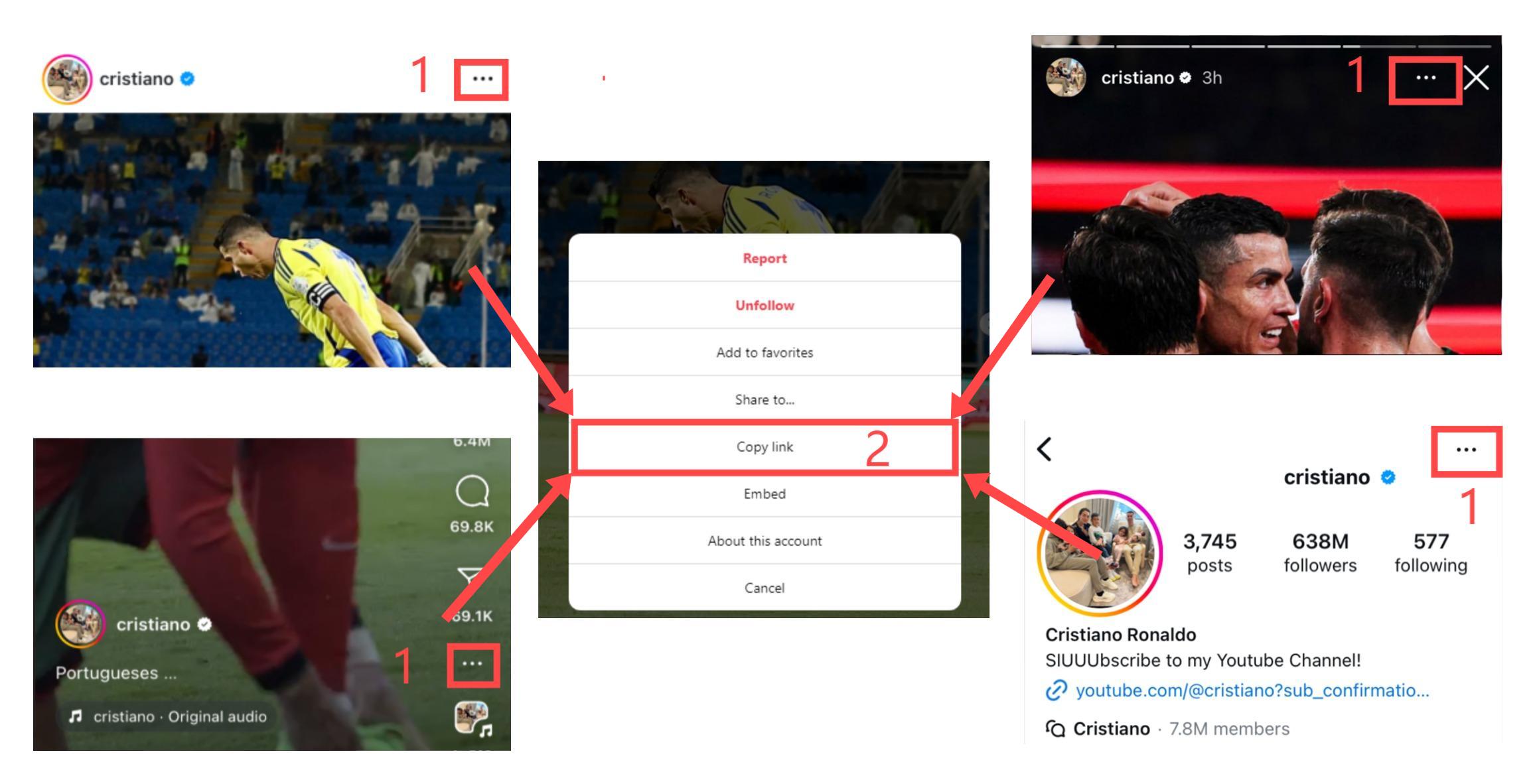
Шаг 3: Зайдите на сайт SaveVid.CC через Safari, вставьте скопированную ссылку в поле ввода и нажмите кнопку Загрузить.
Шаг 4: Появятся фотографии и видео из вашей истории. Нажмите кнопку Скачать фото или Скачать видео под каждой фотографией или видео, чтобы сохранить их на ваше устройство.
Часто задаваемые вопросы
Как скачать видео из историй в Instagram?
- Шаг 1: Найдите и скопируйте ссылку на историю Instagram, которую хотите скачать.
- Шаг 2: Перейдите на сайт SaveVid.CC, вставьте скопированную ссылку в поле поиска и нажмите кнопку Скачать.
- Шаг 3: Дождитесь, пока наши серверы обработают и загрузят фото или видео из истории на ваше устройство.
- (SaveVid.CC отлично работает во всех современных браузерах, таких как Chrome, Firefox, Safari, Opera, Edge и других.)